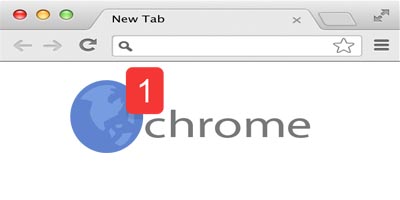
Каждый современный пользователи неоднократно сталкивался с двумя проблемами при посещении веб-страниц: баннерами с рекламой и всплывающими уведомлениями. Иногда подписка происходит случайно, а иногда пользователь умышлено подписывается на обновления сайта, а затем теряет к нему интерес.
Существует несколько способов, как отключить уведомления в Google Chrome.
Google Chrome на ПК
Чтобы отключить уведомления в десктопной версии браузера, необходимо сделать следующее:
1. Перейдите в главное меню обозревателя, нажав на иконку в виде трех точек. Она расположена в верхнем правом углу, а затем выберите пункт настроек.
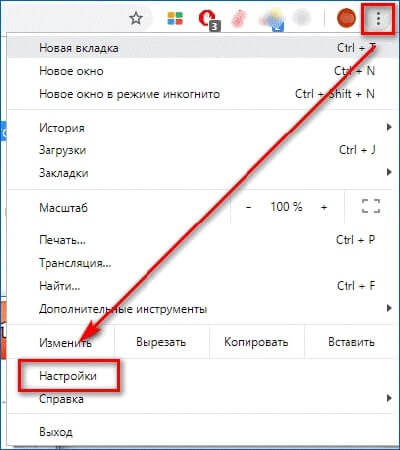
2. Открывшееся окно пролистайте до конца. Внизу вы увидите кнопку дополнительных настроек. Щелкните по ней.
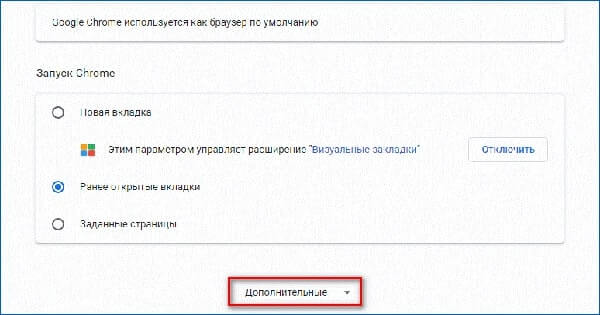
3. В разделе «Конфиденциальность и безопасность» выберите пункт «Настройка сайта».
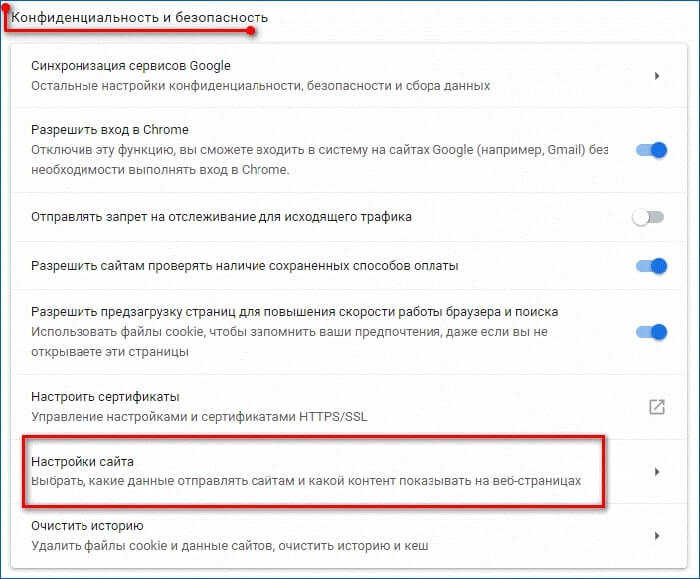
4. Откроется окно, где нужно перейти в раздел «Уведомления».
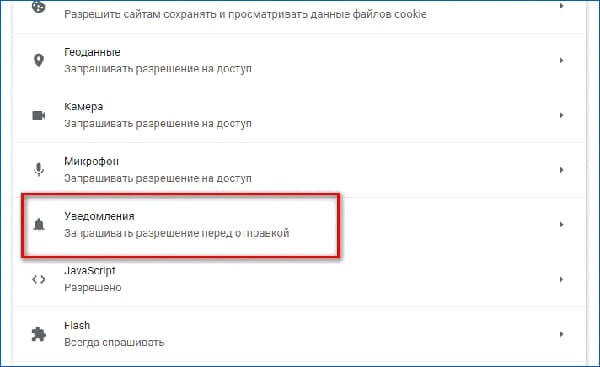
5. В разделе вы можете настроить подписки и отображение уведомлений. В первом поле переключите тумблер в активное состояние, чтобы сайты прежде, чем отправляли вам уведомления, присылали запрос. Также здесь вы можете настроить сайты, заблокировав их или добавив в список исключений.
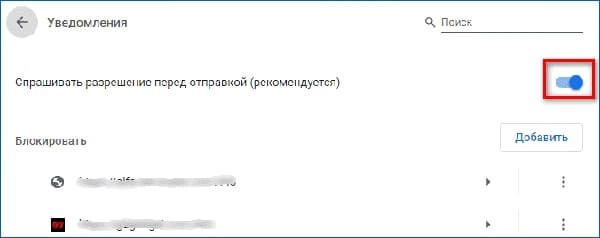 После проделанный настроек вы можете продолжать заниматься серфингом в интернете, при этом навязчивые пуши не будут надоедать вам. Вы сможете получать уведомление от выбранных сайтов.
После проделанный настроек вы можете продолжать заниматься серфингом в интернете, при этом навязчивые пуши не будут надоедать вам. Вы сможете получать уведомление от выбранных сайтов.
Как отключить всплывающие окна в Гугл Хроме при первом посещении портала?
Для этого снова перейдите в настройки сайтов через главное меню обозревателя. Затем следуйте инструкции:
1. В разделе настроек сайтов выберите пункт «Всплывающие окна и переадресация».
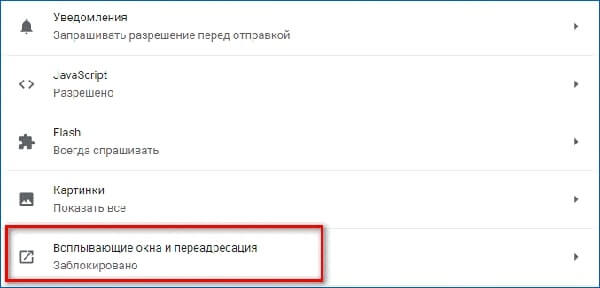
2. Чтобы полностью заблокировать такие пуши, переведите тумблер в неактивное состояние. В пунктах «Разрешить» и «Блокировать» вы можете внести свои корректировки относительно сайтов.
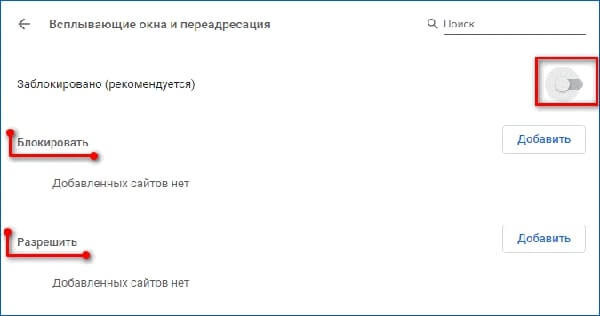
После этого закройте настройки веб-обозревателя. Теперь вы сможете видеть всплывающие окна только при посещении тех сайтов, которые для вас действительно интересны.
Полезно: Как удалить всплывающие окна рекламы во всех браузерах?
Отключение пушей в Google Chrome для мобильных устройст
Многие пользователи спрашивают, как отключить всплывающие уведомления в Гугл Хроме в устройствах, работающих на базе Андроид. Для этого выполните следующие действия:
1. Перейдите в настройки мобильного Гугл Хрома аналогичным способом с версией для ПК.
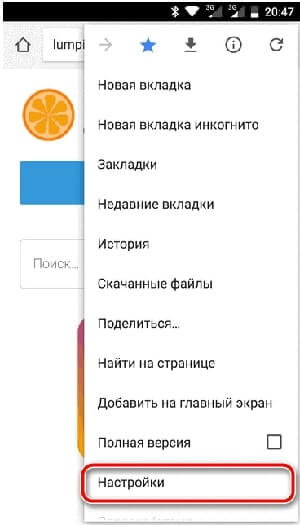
2. Прокрутите вниз до раздела «Дополнительно» и выберите пункт «Настройка сайтов».
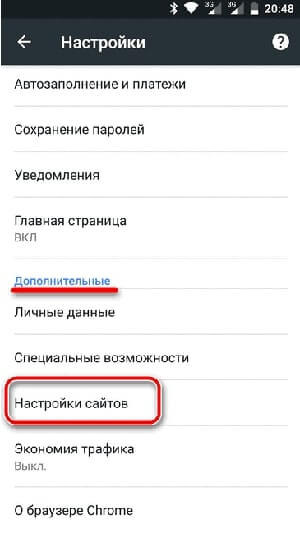
3. Перейдите в раздел уведомлений, нажав на соответствующую кнопку.
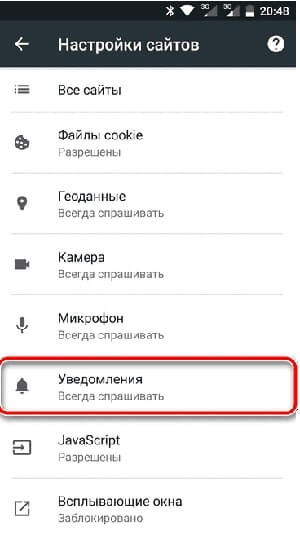
4. Если тумблер включен, то сайты будут спрашивать вас об отображении push-сообщений. В разделе «Разрешены» вы можете добавить ресурсы, которые могут пушить. Но в отличие от стационарной версии браузера, заблокировать определенные сайты невозможно, только полностью отключить пуши, переведя тумблер в выключенное состояние.
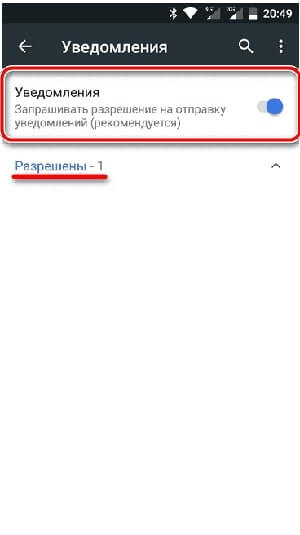
Произвести более тонкую настройку уведомлений вы можете в разделе «Основные», в который нужно попасть через главное меню приложения. Здесь выберите соответствующий пункт.
Откроется окно с настройками, которые позволяют включить или отключить уведомления в Гугл Хром, которые всплывают при выполнении каких-либо действий в браузере. Например, при загрузке файла или использовании микрофона или камеры.
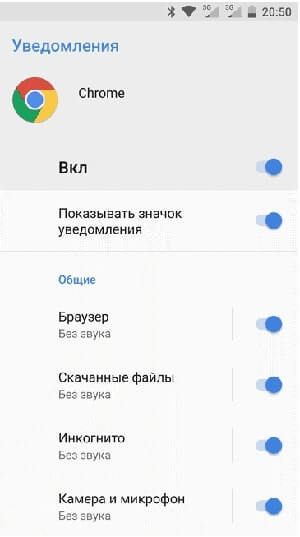
Внизу окна отображаются сайты, для которых разрешен показ push уведомлений. Если в списке есть сайт, от которого вы не желаете получать сообщения, то выключите тумблер, расположенный напротив него.
Если способы, как отключить оповещения в Гугл Хром, описанные выше, не помогли, то можно прибегнуть в очистке сайтов, которые посылают вам уведомления, через реестр системы. Также попробуйте проверить браузер на наличие вирусов, деинсталлируйте подозрительные плагины или сбросьте настройки Google Chrome.
Назойливые push-сообщения возможно убрать через настройки браузера Google Chrome. В десктопной версии вы можете добавлять сайты в списки разрешенных, уведомления которых нужны вам. Если вы знаете какие-либо еще способы настройки пушов, напишите пожалуйста об этом в комментариях. Делитесь статьей в социальных сетях, если она оказалась интересной для вас.
